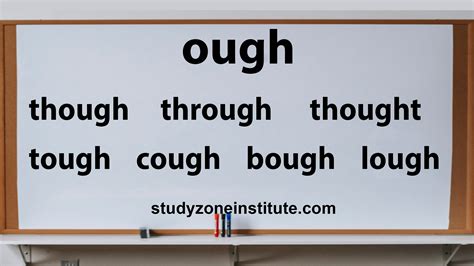在当今信息化迅速发展的时代,电子文档的处理已成为日常工作中不可或缺的一部分。Microsoft Word作为一种广泛使用的文字处理软件,其强大的查找功能不仅提高了工作效率,也为用户提供了便捷的文档管理方式。在这篇文章中,我们将详细介绍如何在Word中查找指定内容,帮助用户更有效地使用这一工具。
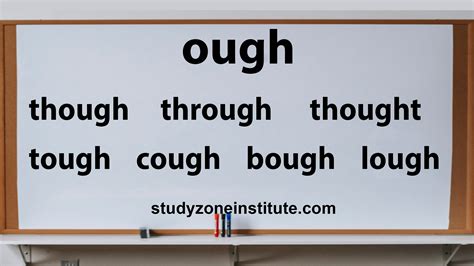
一、打开查找功能
首先打开您需要编辑的Word文档。在文档界面的顶部菜单栏,您可以看到“开始”选项卡。在这个选项卡中,查找功能通常位于右侧,点击“查找”图标(放大镜样式),或者可以直接按下Ctrl + F快捷键。这将打开侧边栏或弹出窗口,供您输入想要查找的内容。
二、输入查找内容
在弹出的查找窗口中,您会看到一个文本框。在这里您可以输入想要查找的具体内容,例如某个单词、短语或句子。输入时Word会实时显示与您输入内容相匹配的所有结果。注意Word的查找功能是区分大小写的,如果您想查找时不区分大小写,可以在查找窗口中选择“不区分大小写”选项。
三、使用高级查找选项
如果您需要更精准的查找,可以点击查找窗口中的“选项”按钮。在这里您可以选择更多的查找条件,如“整个单词匹配”、“使用通配符”、“查找格式”等。通过这些选项,您可以精确控制查找的范围和条件,适应不同的查找需求。
四、查看查找结果
输入查找内容后,Word会逐一高亮显示所有匹配的结果。您可以使用查找窗口中的上一条和下一条按钮,快速浏览查找结果。每当您点击这些按钮时,Word将自动滚动到文档中相应的位置,方便您查看上下文信息。
五、替换功能的使用
除了查找功能,Word还提供了“替换”功能,如果您想要将某个词汇或短语替换为另一个,可以在查找窗口中选择“替换”选项。在替换窗口中,您可以输入要替换的内容和新内容,点击“替换”或“全部替换”按钮,Word将自动完成替换工作。这可以大大节省您手动修改的时间,提高效率。
六、使用查找和替换的注意事项
在使用查找和替换功能时,有几点需要特别注意。首先在执行“全部替换”时,请确保您已仔细检查替换内容,以免发生意外修改导致文档损坏。其次建议在进行大规模替换前,备份原始文档,以防需恢复之前的内容。另外若您使用了高级选项,请务必明确查找条件,以免遗漏重要信息。
七、总结
总体而言Microsoft Word的查找和替换功能为用户处理文档提供了极大的便利。无论是学生、教师,还是职场人士,通过熟练掌握这一工具,都能够在日常工作中提升效率。希望通过本文的介绍,能够帮助您更好地利用Word中的查找功能,查找指定内容,从而提高您的文档管理能力。
在今后的使用中,不妨多加练习,以便能灵活运用这些技巧,提高您的办公效率。无论是撰写报告、编辑论文还是制作合同,熟练掌握Word的查找与替换功能,都将使您的工作事半功倍。